
OBSAH
- 1 Účet Google v telefonu Android
- 2 Účet v AppStore na smartphonu iPhone
- 3 Účet pro Windows Phone
Účet Google v telefonu Android
Osobní účet na smartphonu s výchozím nastavením je často vytvořen bezprostředně po zakoupení zařízení. Data v účtu jsou zpravidla během provozu a synchronizace s e-mailem neustále ukládána a doplňována.
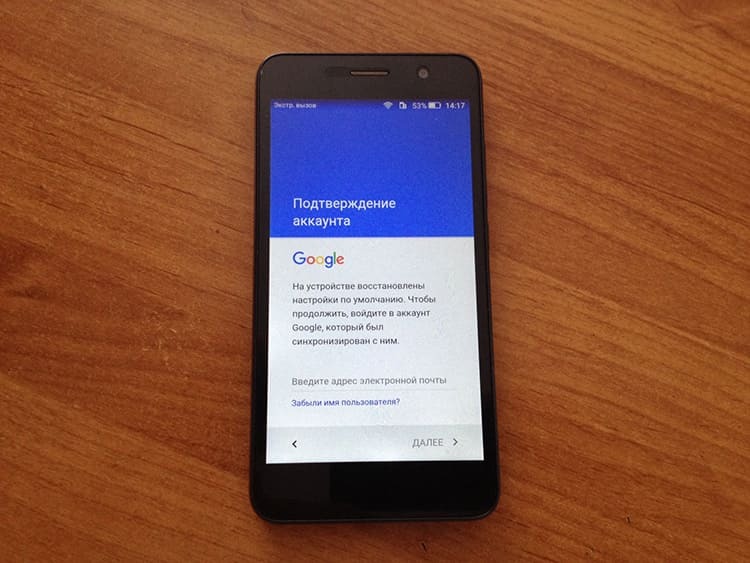
Proč si v telefonu vytvořit účet Google
Díky synchronizovanému osobnímu účtu ve známé vyhledávací službě Google se uživatel automaticky stává vlastníkem následujících funkcí:
- používání online obchodu Play Market ke stahování programů a nástrojů, které nás zajímají;
- synchronizace dat mezi několika smartphony z jednoho účtu;
- schopnost přenášet data pomocí cloudového úložiště, které lze použít z telefonu a počítače;
- pomocí poštovního klienta „gmail“;
- výměna fotografií, videí, textových dokumentů a kontaktů.
Pokud si koupíte nový telefon, není nutné znovu ukládat všechny informace o sobě, navíc neztratíte jedinou fotku a kontakt. Všechny funkce samozřejmě zůstanou k dispozici za předpokladu, že nedojde ke ztrátě hesla.
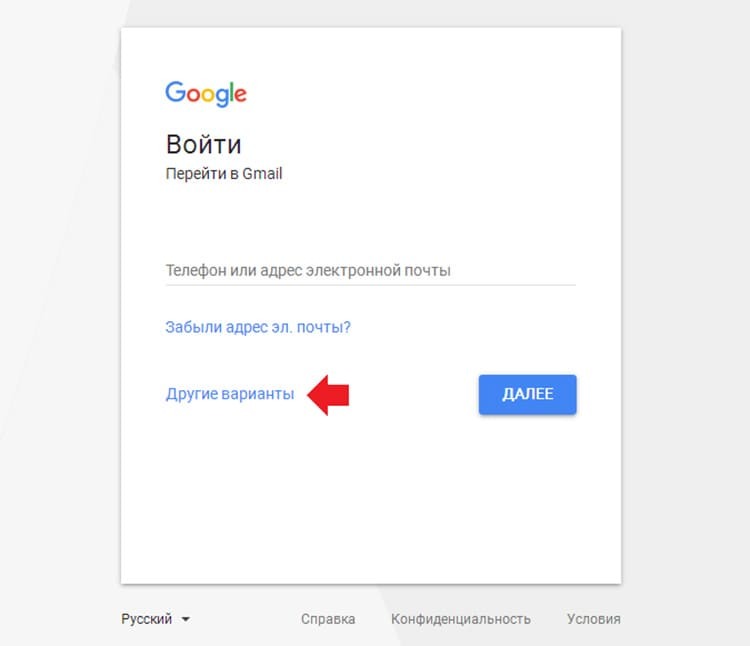
Jak vytvořit účet na telefonu Android
V této části se naučíme, jak vytvořit účet pro osobní použití v systému Google. Tento účet lze zpravidla zaregistrovat při prvním spuštění smartphonu. Pokud jste to neudělali dříve, můžete jej aktivovat během používání. Pokud již byl osobní účet spuštěn několikrát, stačí k němu zadat uživatelské jméno a heslo. Jinak začněme všechny akce od začátku:
- Přejděte do bloku „Nastavení“ a poté klikněte na položku „Účty“.
- Na kartě vyberte „Přidat účet“. Poté vyberte typ Google. Obvykle se objeví jako první v seznamu dostupných.
- Operační systém sám tlačí autorizační aplikaci. Pokud uživatel účet nemá, musí být zaregistrován podle pokynů.
- Nezapomeňte zadat platné číslo mobilního telefonu. S jeho pomocí bude možné obnovit přístup k osobnímu účtu systému v případě ztráty osobních údajů.
- Poté bude na smartphone odeslán kód, který je třeba zadat do příslušného okna. Pak už zbývá jen potvrdit souhlas a začít účet používat.
Chcete -li získat podrobnější informace o nastavení účtu Google, podívejte se na video na níže uvedeném odkazu.
Funkce vytváření účtu na telefonech různých značek
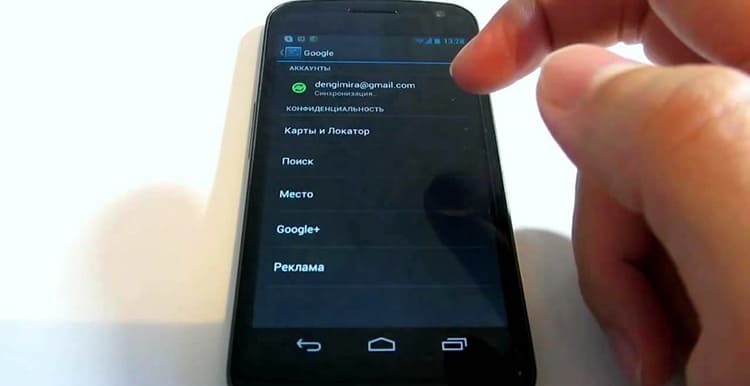
V závislosti na značce mobilního telefonu nabízí vývojář vlastní vestavěné nástroje pro vytvoření účtu.
- Chcete -li v zařízení Samsung aktivovat značkový účet, musíte vstoupit do nabídky nastavení smartphonu a kliknout na blok „Účty“. Klikněte na „Přidat nové“, potvrďte vytvoření a zadejte všechna potřebná data pro úspěšné uložení informací.
- Účet Meizu. Chcete -li vyhledat možnost otevření osobního účtu, musíte navštívit nabídku nastavení. Poté vyberte položku ve svém účtu „my Flyme“. Klikněte na tlačítko „Registrovat“, poté vyplňte všechna požadovaná pole včetně uživatelského jména a hesla s potvrzením. Svůj účet můžete aktivovat pomocí e-mailu, na který vám přijde dopis s odkazem.
- Účet Xiaomi. Osobní účet je vytvořen pomocí nástroje Mi-account. Nejprve je nutné sledovat odkaz https://account.xiaomi.com/pass/register. Dále zadejte svou e -mailovou adresu a zemi bydliště. Vytvořte a zapamatujte si heslo. Na e -mailovou adresu je odeslána potvrzovací zpráva s odkazem. Poté můžete svůj účet plně využívat jako osobní účet.

Nyní smartphony nemají žádná omezení pro používání všech druhů možností, poskytují mnoho zajímavých možností a dělají ze smartphonu univerzální úložiště.
DOBRÉ VĚDĚT!
Pokud jste museli obnovit všechna nastavení na tovární nastavení, bude nutné znovu zadat údaje o účtu, ale osobní údaje nebudou ztraceny.

Jak vytvořit účet Google v telefonu pomocí počítače
Překvapivě, aby bylo možné používat účet na smartphonu, lze jej zaregistrovat pomocí počítače. Podívejme se, jak to udělat.
- Přejděte do vyhledávače Google, poté klikněte na odkaz „Pošta“, kde vybereme položku „Vytvořit účet“.
- Vyplňujeme všechna dostupná pole spolehlivými údaji. Pokud uvedete fiktivní informace, pak v případě ztráty přístupu nebude možné účet vrátit. Poté stiskněte tlačítko „Další“.
- Přejděte na novou stránku a také vyplňte všechna pole. Nezapomeňte uvést platné číslo mobilního telefonu.
- Číslo buňky potvrďte kliknutím na tlačítko „Odeslat“, v případě, že potřebujete rychle použít svůj účet, lze tuto akci provést později.
- Přečteme si podmínky a poté stiskneme tlačítko „Přijmout“. Poté můžete použít všechny dostupné nástroje služby, včetně pošty a cloudového úložiště.
- Poté v telefonu stiskneme tlačítko „Instalovat aplikaci gmail“.
- Poté vyberte jednu z vhodných metod synchronizace. V budoucnu můžete službu plně využívat přímo ze svého smartphonu.
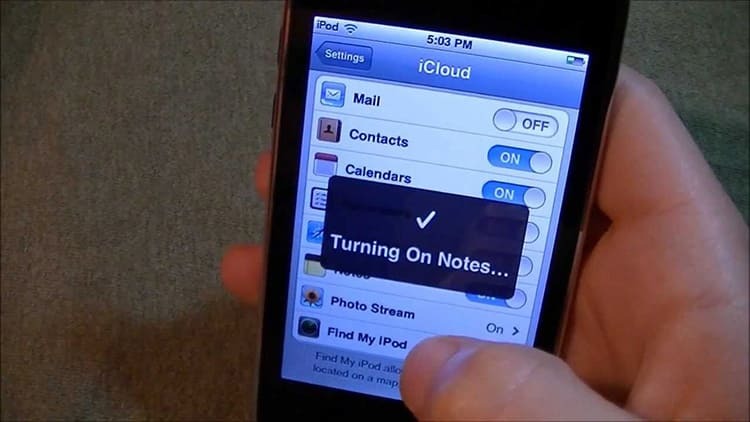
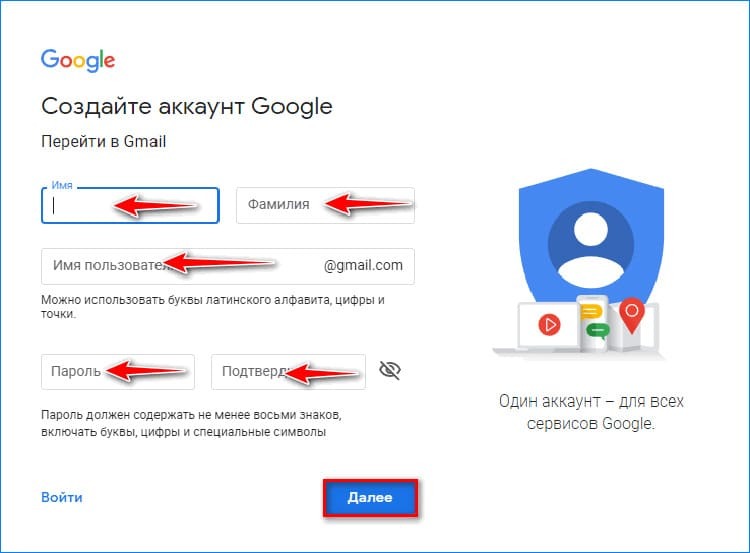
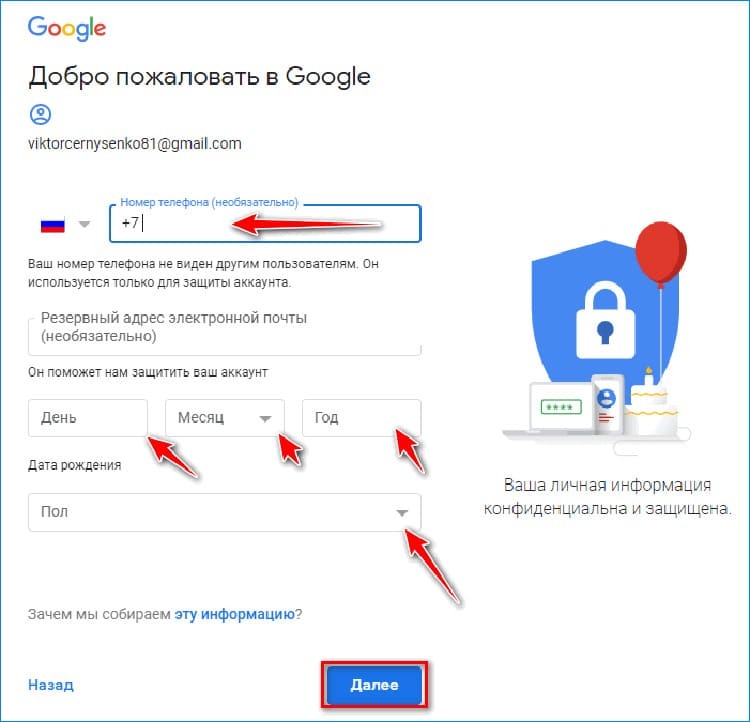
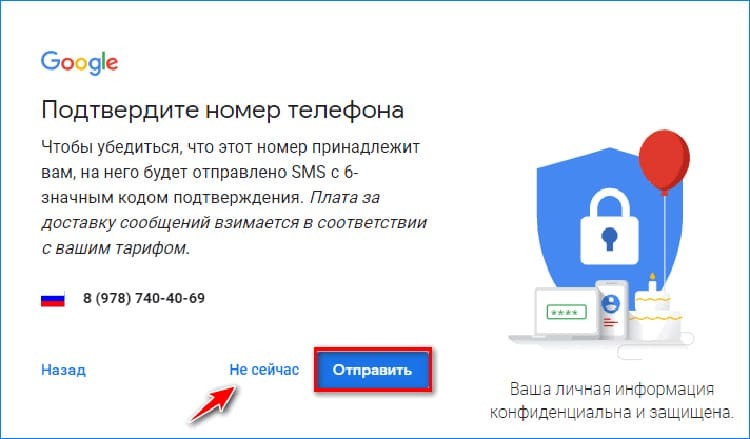
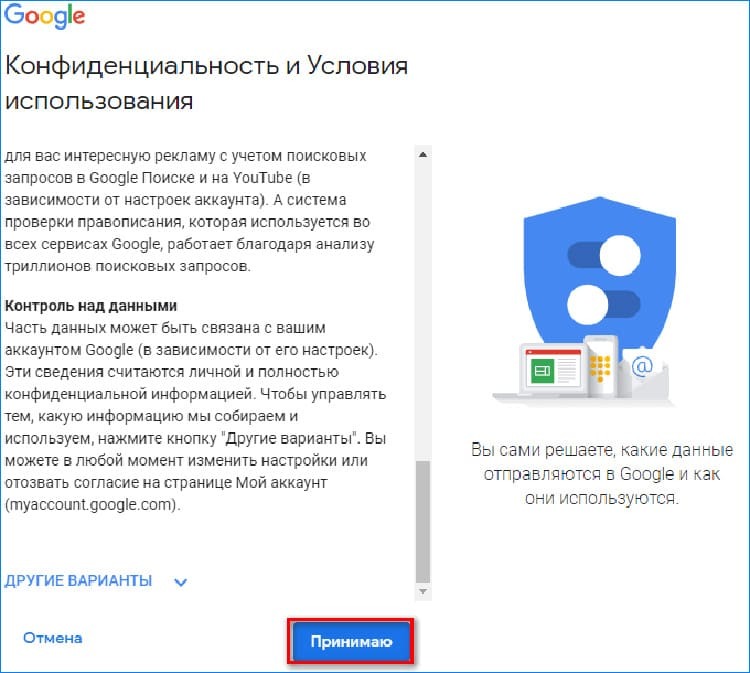

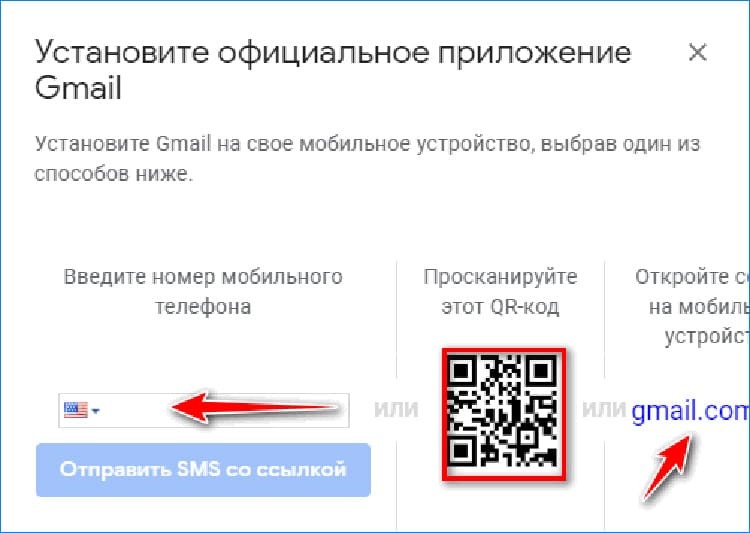
V rámci tohoto účtu může uživatel importovat kontakty z telefonního seznamu nebo mezi sebou synchronizovat data z různých mobilních zařízení.
Účet v AppStore na smartphonu iPhone
Abyste mohli bez omezení využívat funkce místního online obchodu s aplikacemi, je vyžadován účet na chytrých telefonech a tabletech Apple. Mnoho uživatelů má problémy při prvním vytvoření účtu. Naši odborníci souhlasili, že tento problém analyzují krok za krokem, abyste si mohli poprvé zaregistrovat účet iCloud.
- Přejděte na položku „Nastavení“ a poté otevřete karty iTunesStore a AppStore.
- Klikněte na „Vytvořit nové Apple ID“.
- Vyplníme potřebné údaje, vytvoříme individuální e-mailovou adresu. Poté stiskneme tlačítko „Další“.
- Dalším krokem je vyplnění údajů o pasu.
- Dáváme odpovědi na bezpečnostní otázky, potvrzujeme e -mailovou adresu a s potěšením používáme nástroj iCloud.
Další informace o nastavení účtu na telefonech Apple v tomto videu:
DOBRÉ VĚDĚT!
Účet si můžete vytvořit na smartphonu iOS po přihlášení do AppStore. Pokud účet není otevřený, bude uživatel automaticky vyzván k přihlášení nebo registraci účtu.

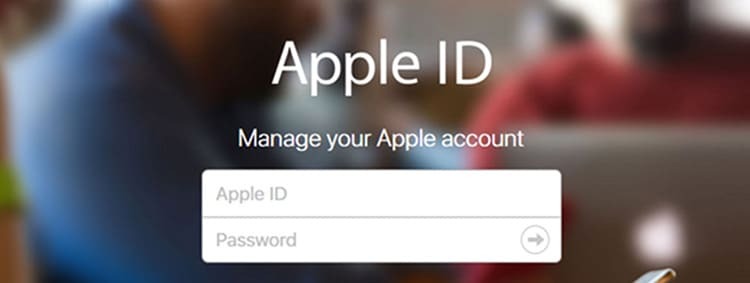
Vytvoření účtu při prvním nastavení smartphonu
Když spustíte zařízení v obchodě a po vložení SIM karty s některými uloženými kontakty, systém okamžitě vyzve uživatele k vytvoření účtu na iCloudu. Všechny akce se provádějí stejným způsobem jako v předchozí metodě, pouze vstup do nabídky „Nastavení“ není vyžadován.
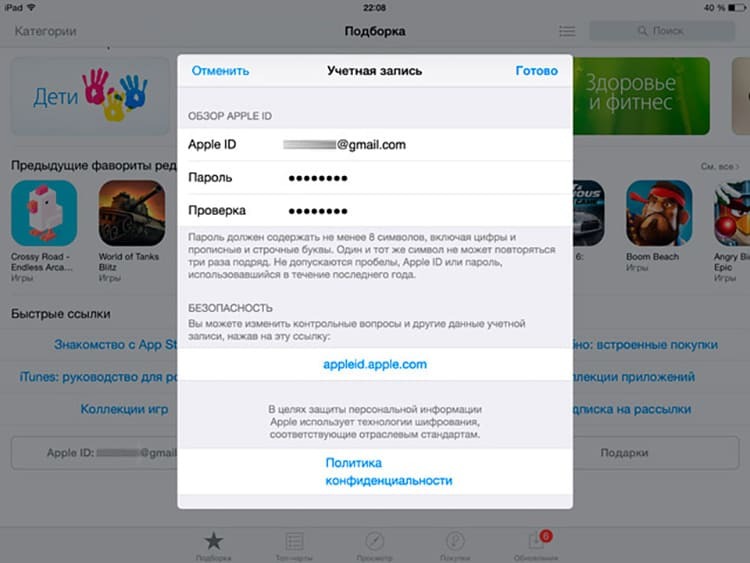
Vytvoření účtu prostřednictvím webové stránky účtu Apple
Účet si můžete vytvořit pomocí počítače. Poté jej lze synchronizovat se smartphonem nebo iPadem. Chcete -li to provést, musíte vyplnit jeden datový formulář, kde zodpovíte všechny položené otázky. V důsledku toho potvrďte captcha a použijte svůj účet zdarma, a to i z počítače, dokonce i z mobilního telefonu.
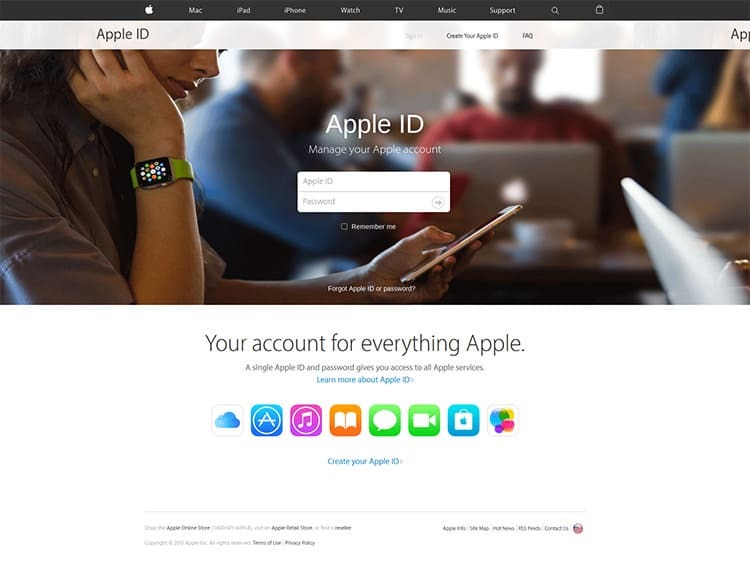
Je povinné uvést, jaká data budou uložena ve vašem osobním účtu, například „Oznámení“, „Aplikace“, „Hudba“. V důsledku toho můžete používat všechna úložiště ze svého smartphonu, pokud jste autorizovali svůj účet.
Autorizace a registrace pomocí iTunes
Můžete si vytvořit osobní účet pro poškozování informací pomocí fondů Apple nejen ze smartphonu, ale také z počítače. Navíc není nutné, aby jeho platformou byl Mac. Stáhněte si iTunes a vytvořte si účet:
- Spusťte program a poté klikněte na tlačítko „Přihlásit se“.
- Klikneme na položku „Vytvořit Apple ID“.
- V zobrazeném okně klikněte na tlačítko „Pokračovat“.
- Přijímáme podmínky smlouvy a poté ve formuláři, který se zobrazí s prázdnými poli, vyplňte potřebné údaje.
- Zadáme platební údaje, poté potvrdíme účet.
- Klikněte na odkaz v e -mailu a aktivujte si práci svého osobního účtu.
Registrace iCloudu pomocí počítače
Chcete -li otevřít osobní účet fungující na chytrých telefonech iOS pomocí počítače, stačí přejít na oficiální web a zaregistrovat se na něm. Na pomoc přijde také program iTunes třetí strany, pomocí kterého si pak můžete stahovat hudbu a videa a synchronizovat je se svým smartphonem. Oba předchozí způsoby registrace jsou tedy prováděny výhradně prostřednictvím počítače se systémem Mac nebo Windows.
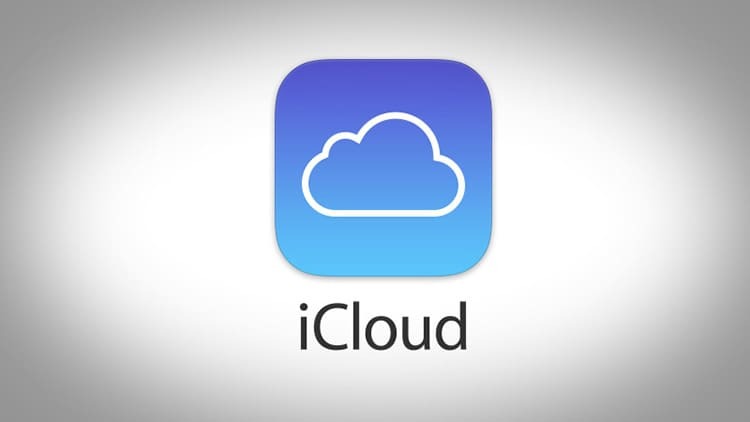
K čemu slouží účet iPhone?
Účet Apple umožňuje uživateli bezpečně ukládat jakákoli data, včetně osobních videí, fotografií a jakýchkoli dalších informací. Ukládání textových dokumentů je rovněž povoleno. Prostřednictvím iCloudu může uživatel smartphonu provádět následující:
- provést nákup obsahu a stáhnout jej zdarma;
- jednat jako vývojář;
- hrát hry pro více uživatelů;
- nejprve se podívejte na placené filmy;
- chat na iChat;
- poslouchat internetové rádio.
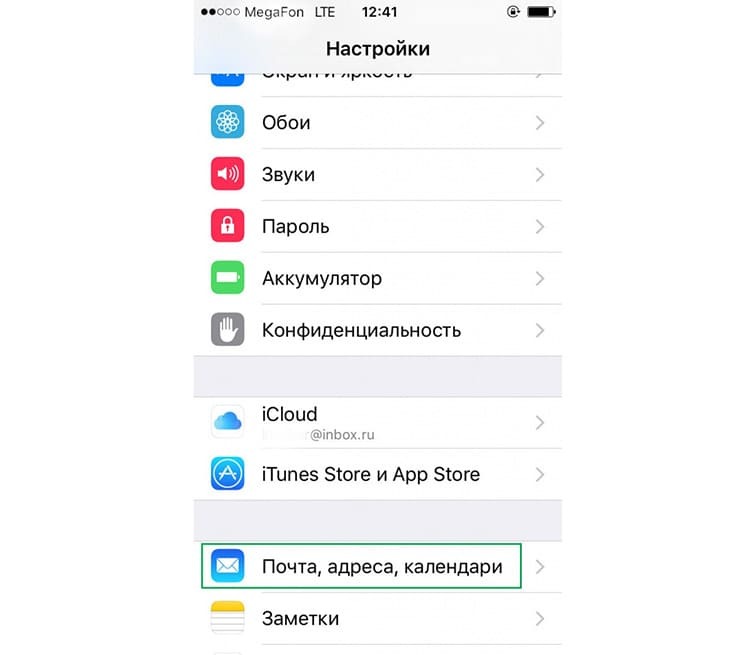
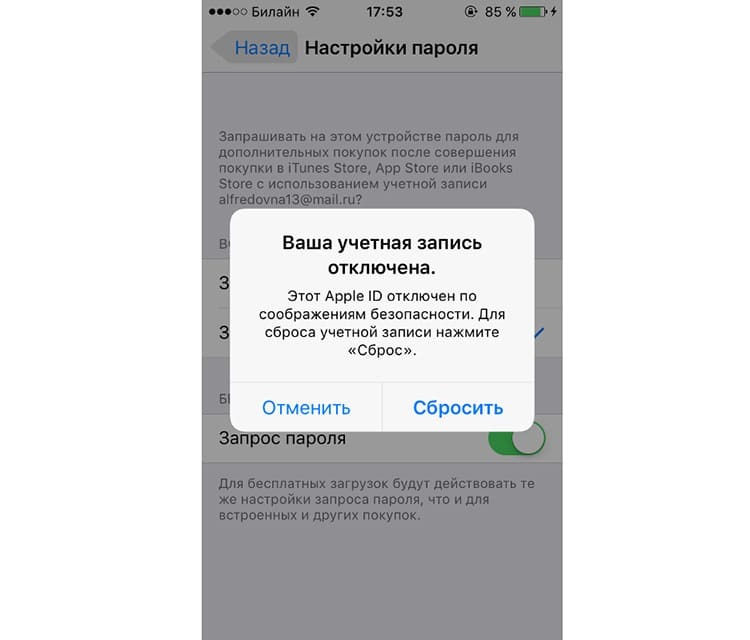
Bez použití cloudového úložiště není možné plně komunikovat v instant messengerech a sociálních sítích. Podpora Apple se navíc stane nedostupnou.
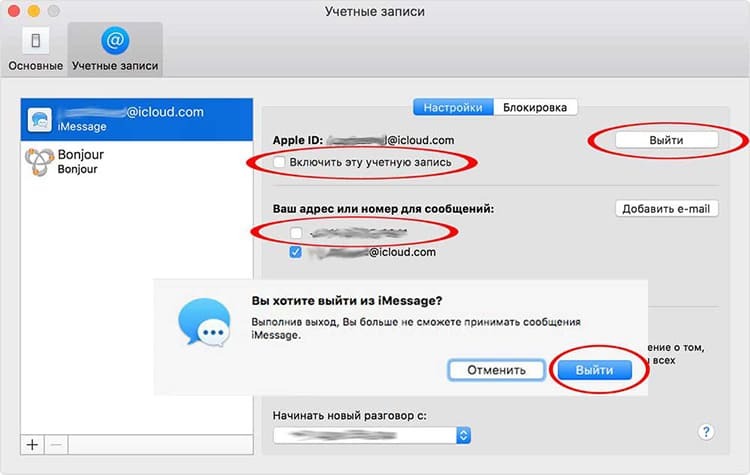
Účet pro Windows Phone
Majitel smartphonu běžícího na operačním systému Windows může využívat spoustu funkcí, ale pouze pokud má autorizovaný účet Microsoft. Chcete -li jej vytvořit, musíte nejprve pochopit, co přesně osobní účet uživateli dává.
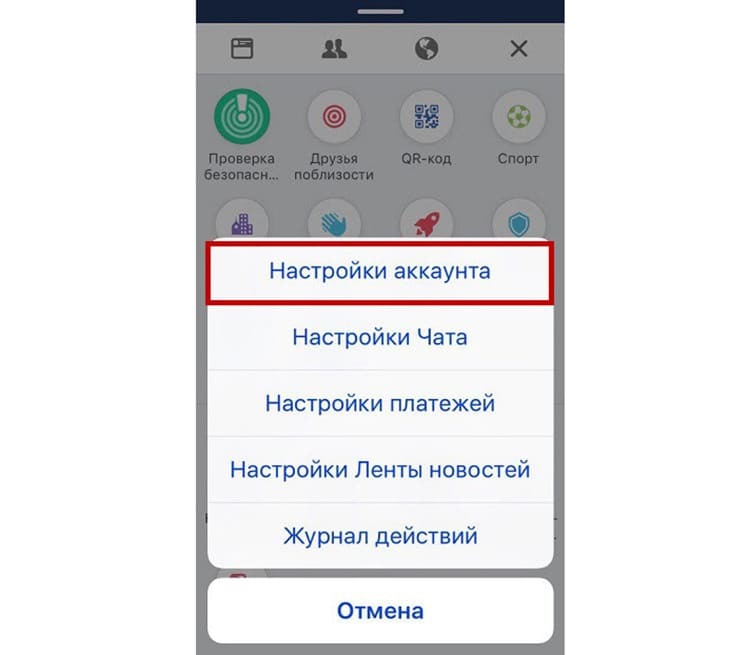
Proč potřebujete účet na telefonu se systémem Windows
Abyste mohli využívat všechny výhody chytrého telefonu, musíte si aktivovat účet Microsoft. V důsledku toho má uživatel následující příležitosti:
- úložiště programů a aplikací;
- služba cloudového úložiště;
- Xbox, Xbox Music;
- vyhledávání telefonu.
Pokud byl telefon zakoupen v obchodě a opakovaně jste stahovali programy ze sbírky aplikací, nahrávání již bylo aktivováno.

Jak vytvořit účet na Windows Phone
Pro telefony, které jsou ve spolupráci se společností Microsoft, existují dvě možnosti pro vytvoření účtu. Každý z nich je svým způsobem pohodlný a praktický. Například na smartphonu s malou obrazovkou je nepohodlné zadávat data, respektive se majitel telefonu uchýlí k používání počítače a my s ním začneme.

Aktivace účtu přes počítač:
- Přejděte na přihlašovací stránku účtu. Otevíráme ji standardním způsobem prostřednictvím prohlížeče.
- Do pole „Vytvořit“ zadejte stávající telefonní číslo.
- Vytvořte heslo a zadejte jej do pole. Poté stiskneme tlačítko „Další“.
- Do příslušného pole zadejte potvrzovací kód a klikněte na tlačítko „Další“.
Zde si můžete nastavit uživatelský profil, přidat fotografii a využívat další funkce dostupné pro Windows.
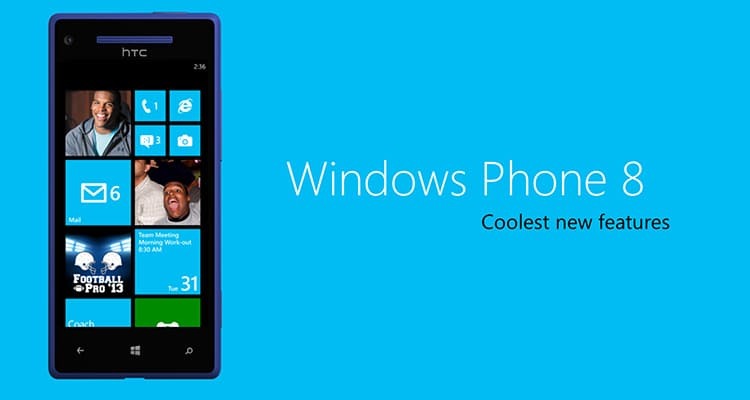
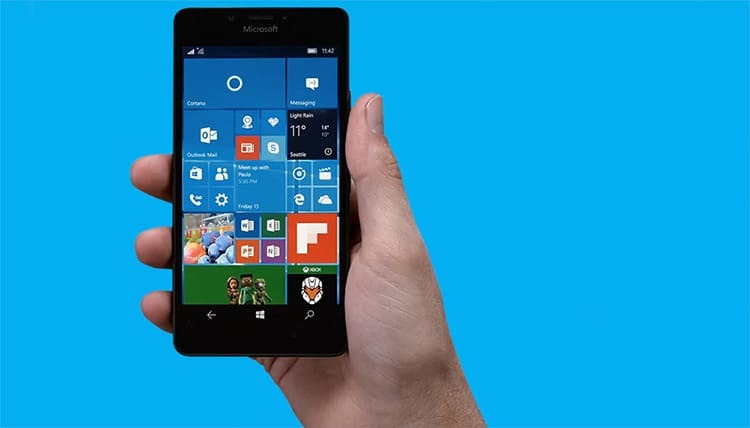

Otevření účtu prostřednictvím mobilního telefonu
Existuje pouze jeden pokyn k vytvoření účtu na smartphonech se systémem Windows Phone. Můžete se s ní blíže seznámit na níže uvedeném odkazu. Toto video obsahuje všechny hlavní body, které je třeba při registraci nového osobního účtu dodržovat.
Vážení čtenáři, pokud máte dotazy k vytváření účtů v různých operačních systémech, zeptejte se jich v komentářích pod článkem. Náš tým vás bude neprodleně kontaktovat.



